Win10 システムのラップトップを使用している友人は、Win10 システムが頻繁に自動システム アップデートをプッシュすることに注意してください。忙しいときに突然システム アップデートが表示されることがあります。これは非常に不親切です。では、win10システムで自動更新をオフにする方法は何ですか?次に、Win10 の自動アップデートをオフにする方法についてエディターが説明しますので、ぜひご覧ください。
方法 1
1. キーボード ショートカット Win R を同時に押して実行ウィンドウを開き、「services.msc」と入力し、Enter キーを押して確認します。

#2. 表示されるサービス リストで Windows Update を見つけ、右クリックしてプロパティを開きます。
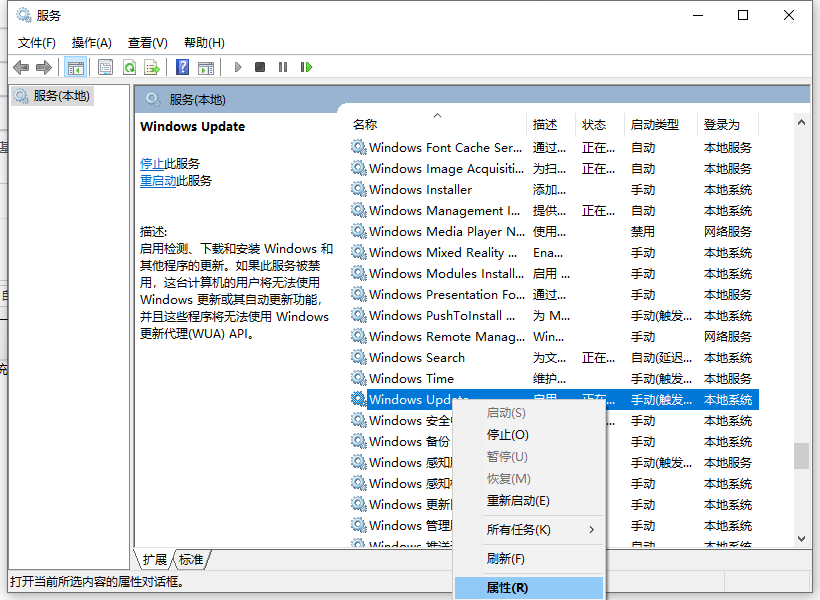
#3. スタートアップの種類で「無効」を選択するだけです。
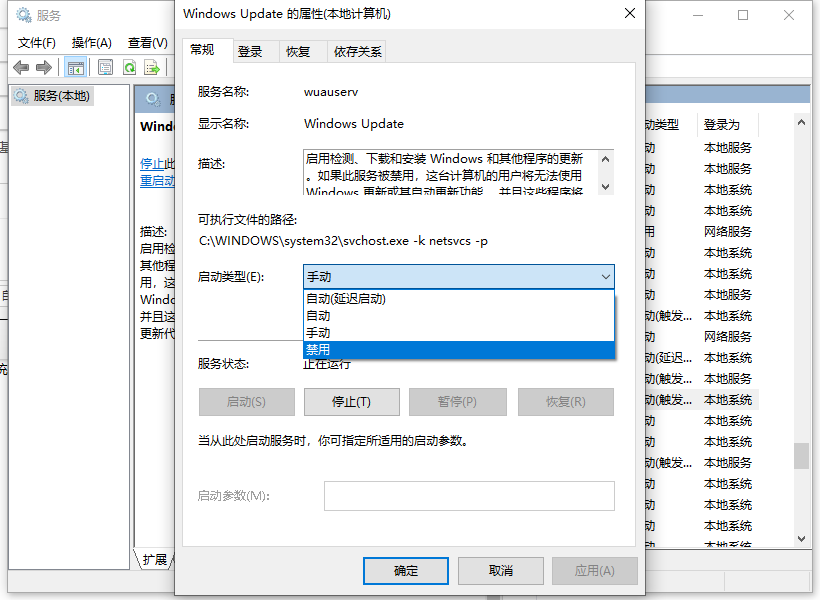
方法 2.
1. キーボード ショートカット Win R を同時に押して実行ウィンドウを開き、「gpedit.msc」と入力して、キーを押します。確認のために入力してください。
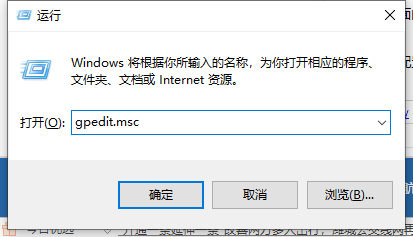
#2. 以下の図に従って、「コンピューターの構成」-「管理用テンプレート」-「Windows Update」の順に展開し、ダブルクリックして「構成」を開きます。自動更新"。
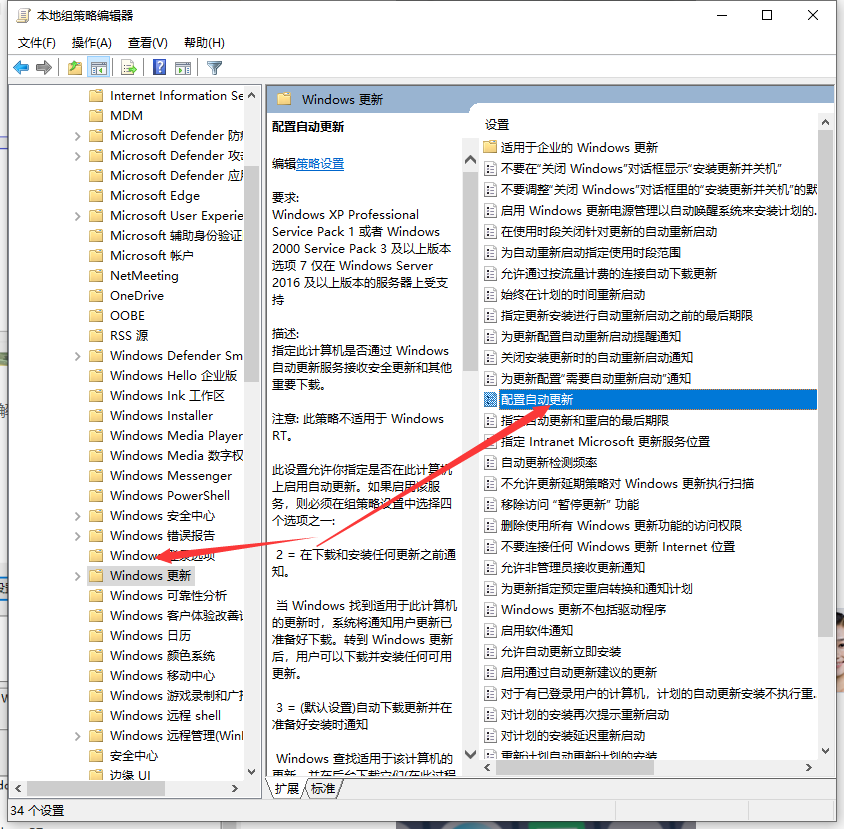
#3. ポップアップ設定が自動的に更新されるので、「無効」にチェックを入れて「OK」ボタンを押します。
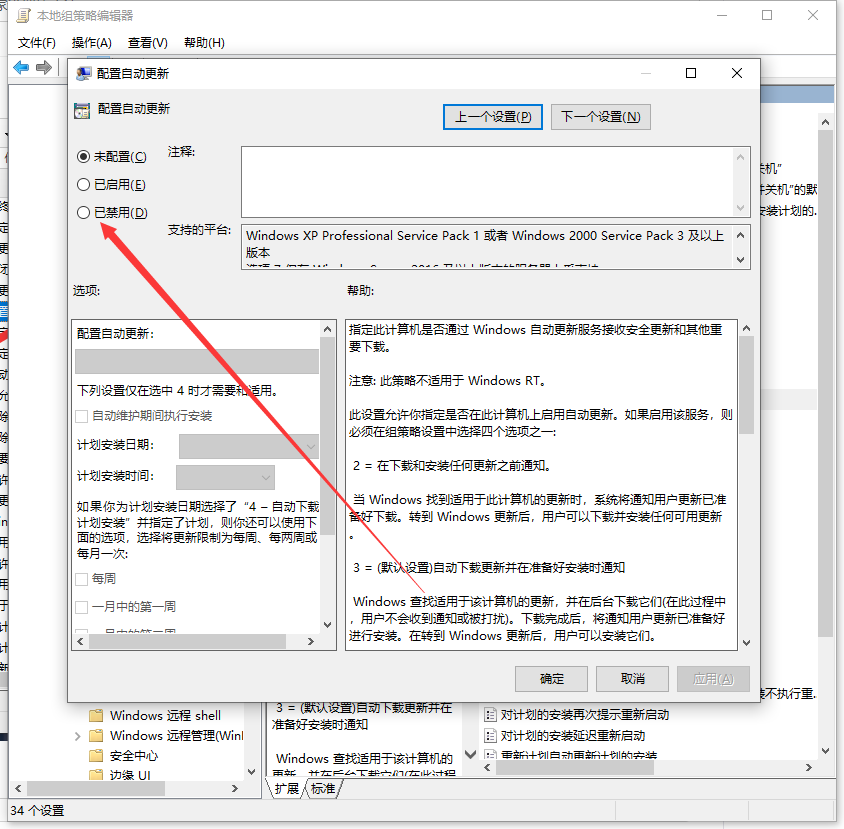
上記は、win10 で自動更新をオフにする方法に関するステップバイステップのチュートリアルです。皆様のお役に立てれば幸いです。
以上がwin10 の自動更新をオフにする方法に関する詳細なグラフィック チュートリアルの詳細内容です。詳細については、PHP 中国語 Web サイトの他の関連記事を参照してください。